今回はStudio One付属エフェクトの「Expander」を紹介します。
あまり馴染みのないプラグインかと思いますが、Studio OneのExpanderは後半の音を小さくするエフェクトです。
よく似たエフェクトにGateがありますが、それぞれ少々異なる動作をします。
今回の記事では「Expander」のほうを掘り下げていきます。
Expanderの使い方とレビュー
外観と使い方
外観
立ち上げるとこんな感じです。
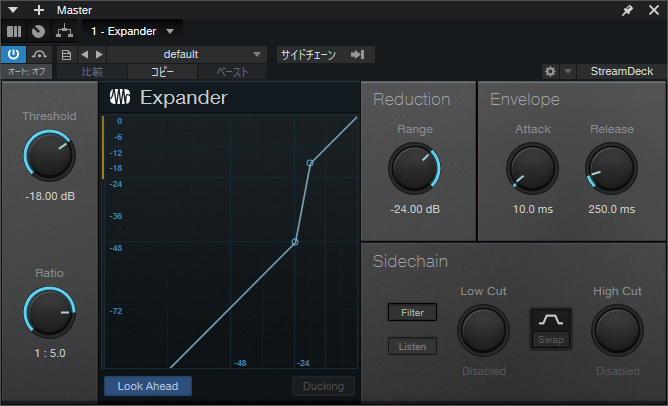
左から右へと触れていきます。
Threshold
[Threshold]にてExpanderがどれくらいの大きさの音に対して動作するかを決めます。
右に回すほど小さな音量から動作します。
Ratio
[Ratio]にてExpanderが動作したあとの音量をどれくらいの割合で小さくするのかを設定します。
右に回すほどアタックとリリースに音量差をつけることができますが、後述する[Reduction]と共に回しきっても完全な無音にはならないため、そのあたりで用途によってGateと使い分ける必要があります。
メーター部
先述の[Threshold][Ratio]とこの次に解説する[Reduction]をマウスでドラッグして感覚的に操作することができます。
数値で追い込むよりも感覚的にわかりやすい方はこちらで操作するのもいいと思います。
[Look Ahead]をオンにすると先読み機能が作動します。
安定して動作してくれる方が良いので、よほどマシンパワーがギリギリな場合を除いてはオン推奨です。
[Ducking]はサイドチェーンで使用した場合のみオンにすることができ、Expanderの動作が反転します。
わかりやすく言うと、今までExpanderで抑えていた音だけ出力されて、Expanderの動作していない部分の音が消えてしまいます。
使い方としては、[Envelope]の[Attack]と[Release]も合わせて調整することで、広く知られているコンプレッサーを使ったサイドチェインと似たようなことがExpanderでも可能です。
Reduction
[Range]にてExpanderが動作した際に落とす音量の幅を調整します。
音量を落とすパラメーターばかりで少しややこしいので、ここで一連の流れをまとめます。
[Threshold]で決めた音量でExpanderが動作し、まず[Range]で決めた分の音量を落としにかかります。
そして[Range]通過後に残った音に対して[Ratio]でその後の音量の圧縮幅を決める流れとなります。
Envelope
[Attack]と[Release]でExpanderが動作するまでの時間、動作を解除するまでの時間を設定します。
ものすごくざっくりいうと[Attack]は左に回すほどアタックのが残り、右に回すほどアタックから小さくなる感じです。
[Release]は強烈に効かせたい場合ほど左に回していくと良いと思います。右に回して長くするほど音量変化的には自然に聞こえますが効いてる感は薄れます。
Sidechain
[Low Cut]と[High Cut]の値を設定します。
ここでカットされるのはExpanderが動作したあとの音に対してなので、Ratioが強めの設定で余韻の音がほとんどない状態だと効果がわかりにくいと思います。
Ratioを1:1.5くらいにして調整してみると掛かり具合がわかりやすいです。
ここまでがパラメーターの説明となります。
次からは実際どういう場面で出番があるのかを解説していきます。
使い方
一番いい感じに使えるのは、アタックとリリースが平坦な感じがするキックやスネアに掛けてタイトにしてやる使い方が良いかなと思います。
今回はちょっと野暮ったいキックにかけてみました。
このリリースの長めなキックを処理してタイトにします。
本来は素材選びで対応したほうが良いですが、手元にバチッとハマる音源やサンプルがない状況もあるかと思います。
今あるものを加工してなんとかするしか無いときにこういった感じで使用するのが良いかなと思います。
使用時の注意点は、音量をカットするエフェクトなので加工前より音が小さくなります。
なので下がった音量をちょうど良い所までフェーダーで持ち上げてやる必要があります。
似たエフェクトであるGateを使うとバッサリと余韻を切ってしまうので、小さいながらも残したいときはExpanderで、バッサリ行きたいときはGateで使い分けるといい感じです。
総評
良いところ
いろいろなエフェクトバンドルを見てみても、Expanderというエフェクトはあまり種類が出回っているものでもありません。
そんなエフェクトがDAW付属で用意されているのは、いざというとき助かります。
悪いところ
このプラグインが悪いわけではないですが、かなり使い所は少ないのではないかと思います。
おすすめな代替プラグイン
NeutronのGateを使用して同じようなことができます。
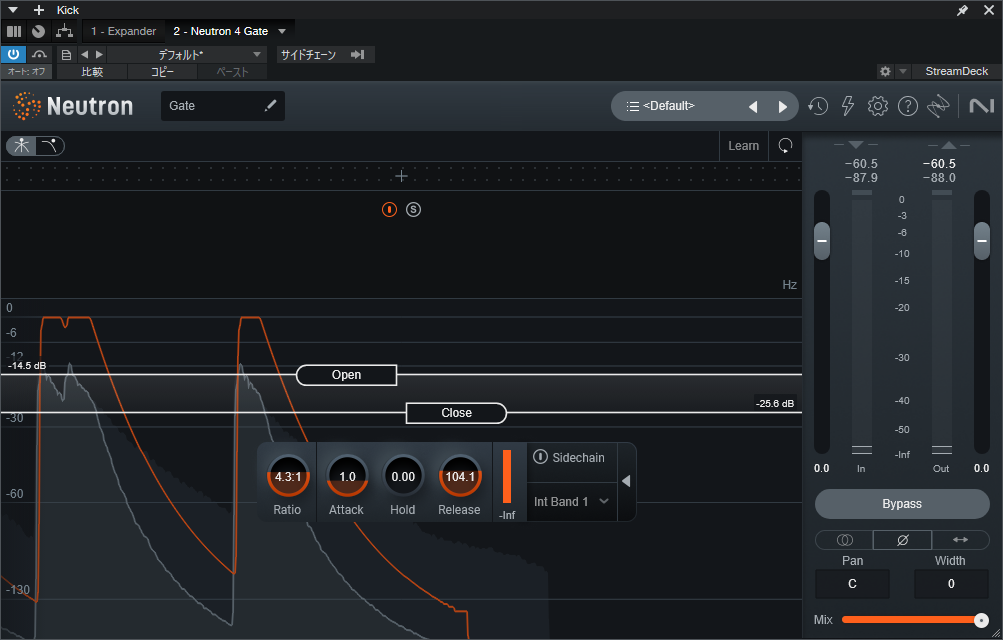
こちらのほうが多機能ですし、ビジュアル的にもわかりやすいです。
ただGateやExpanderを使ってやることは限られていますし、DAW付属のものでも全然使えるのでこの為だけにNeutronを購入するまではないかなと思います。
すでにNeutronを持っている方はこちらのほうが、くらいの感じです。
iZotope Neutron 5をPlugin Boutiqueで見る。
今回のまとめ
今回はStudio One付属エフェクト「Expander」を紹介しました。
ミックス時にリリース音を調整したいがコンプだと上手くいかない時など、一度使ってみてはいかがでしょうか。
それでは。
↓当サイトでは、今回紹介したもの以外にもStudio Oneのエフェクトを紹介しております↓




